Bestätigungen hochladen
Es ist möglich, einen ganzen Satz von Bestätigungen für eine ausgewählte Bestellung hochzuladen, indem Sie eine Excel-Datei hochladen. Eine solche Excel-Datei kann eine an Ihre Kundenbedürfnisse angepasste Struktur haben. Mit einem einzigen Upload können Sie zum Beispiel mehrere Bestätigungen in einem einzigen Batch-Lauf erstellen. Eine solche Excel-Datei kann auch zusätzliche Kundenfelder wie Preisfaktoren und andere enthalten.
Wählen Sie die Bestellung aus, für die Sie Bestätigungen hochladen möchten, klicken Sie auf die Schaltfläche "Bestätigen" auf der Bestellung und wählen Sie die Aktion "Bestätigungen hochladen".
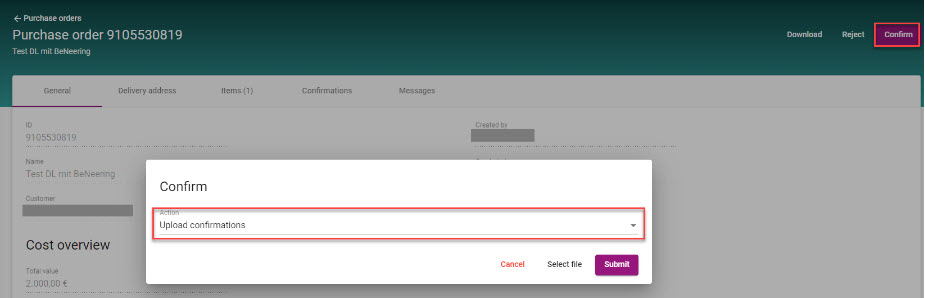
Wählen Sie schließlich die Excel-Datei aus, die eine oder mehrere Rückmeldungen mit Leistungspositionen enthält, die Sie bestätigen möchten.
!VORSICHT! : Bitte beachten Sie, dass die Excel-Datei in einem gültigen Format vorliegen muss, damit sie nach dem Hochladen vom System interpretiert werden kann.
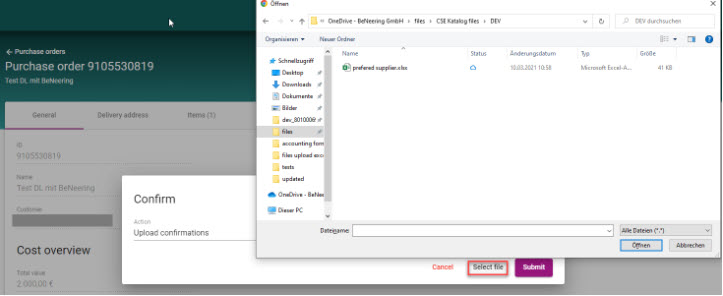
Sobald die Excel-Datei hochgeladen wurde, erstellt das System alle zugewiesenen Bestätigungen wie in der Excel-Datei angegeben. Sie finden die neuen Bestätigungen im Abschnitt "Bestätigungen".
Schritt 3. Bestätigungen an den Kunden übermitteln
Schritt 4. Endlieferkennzeichen setzen